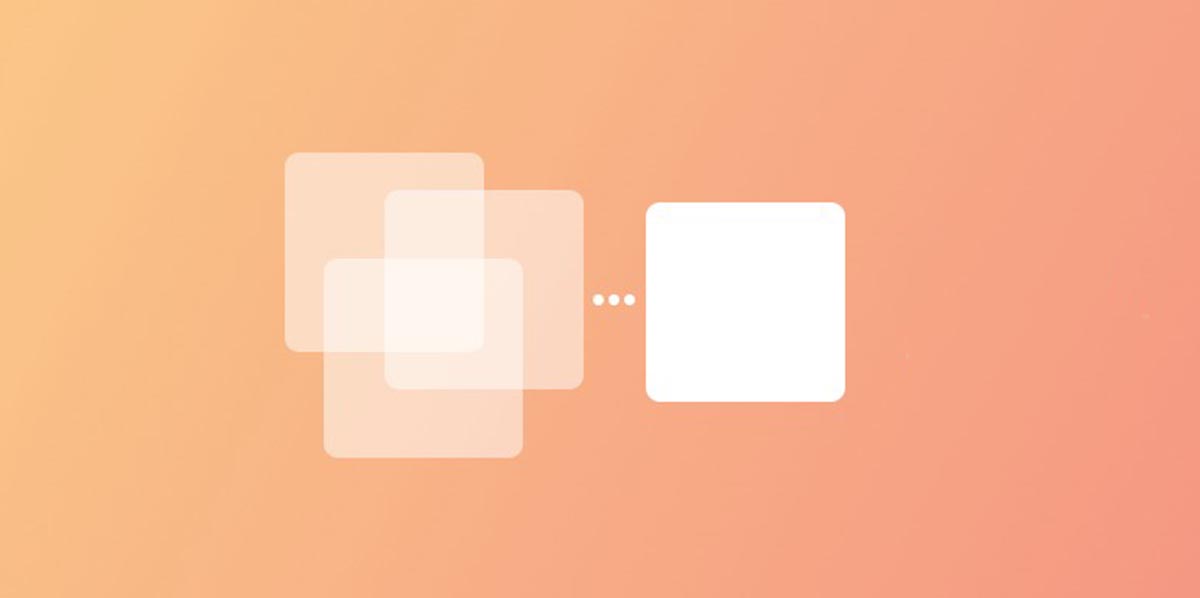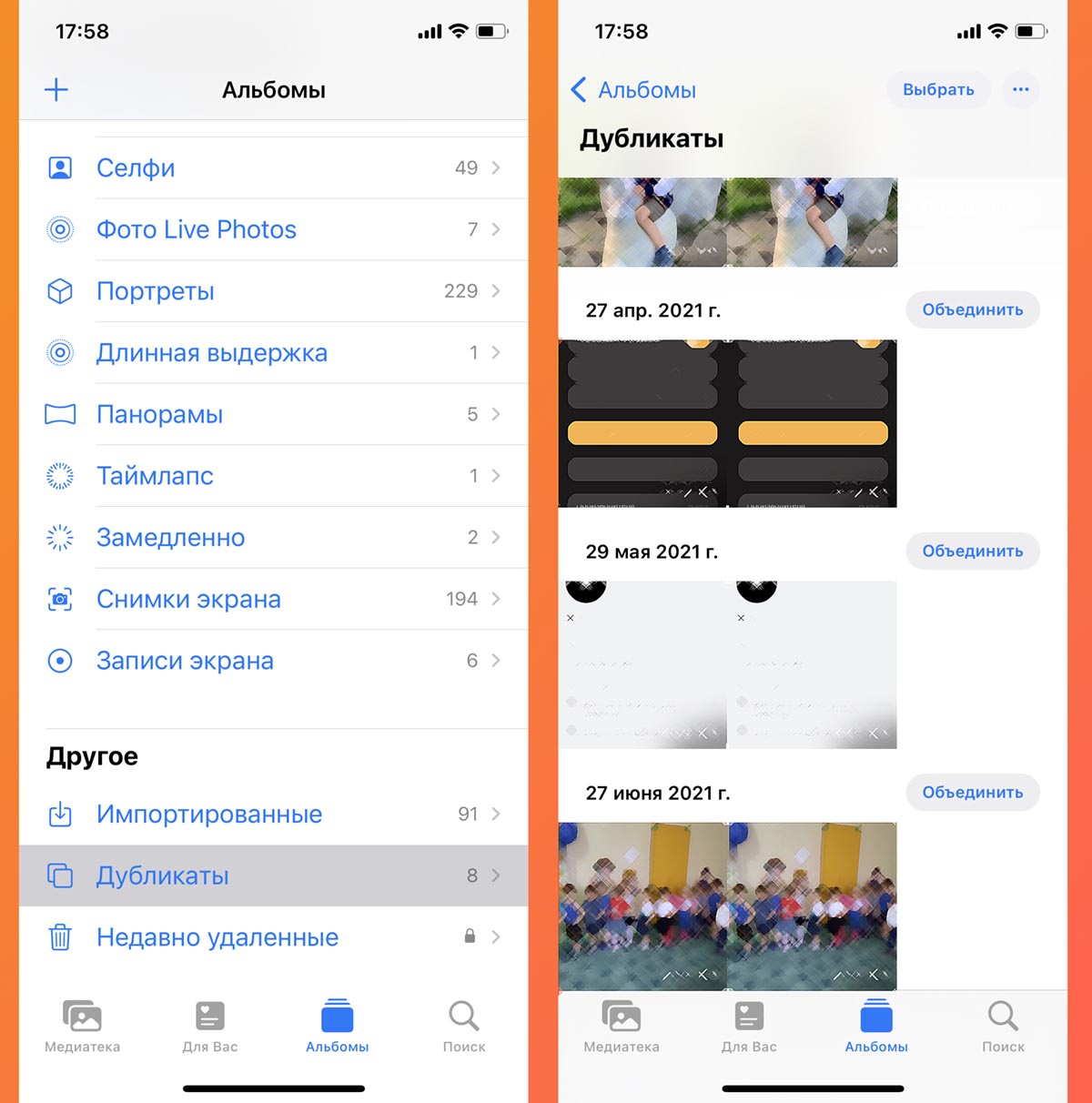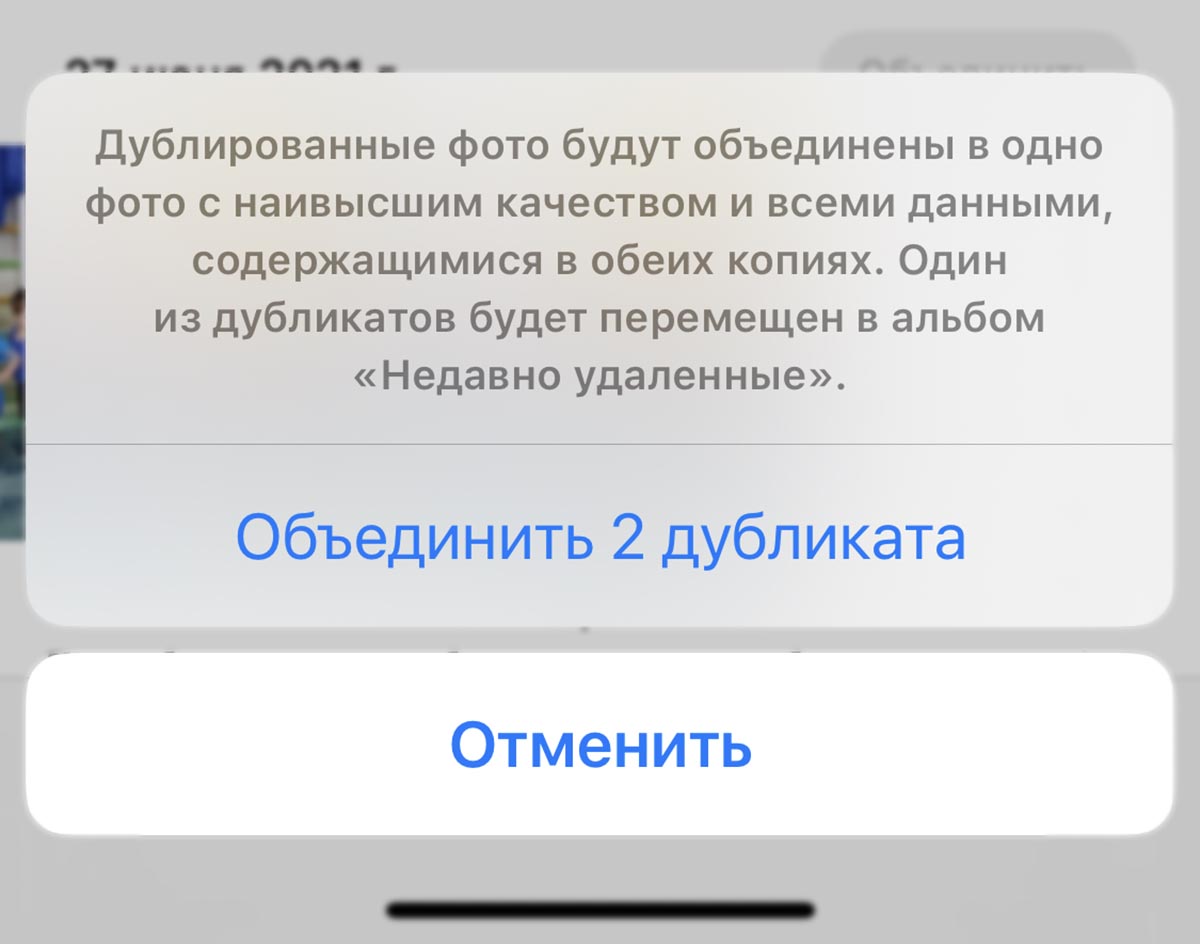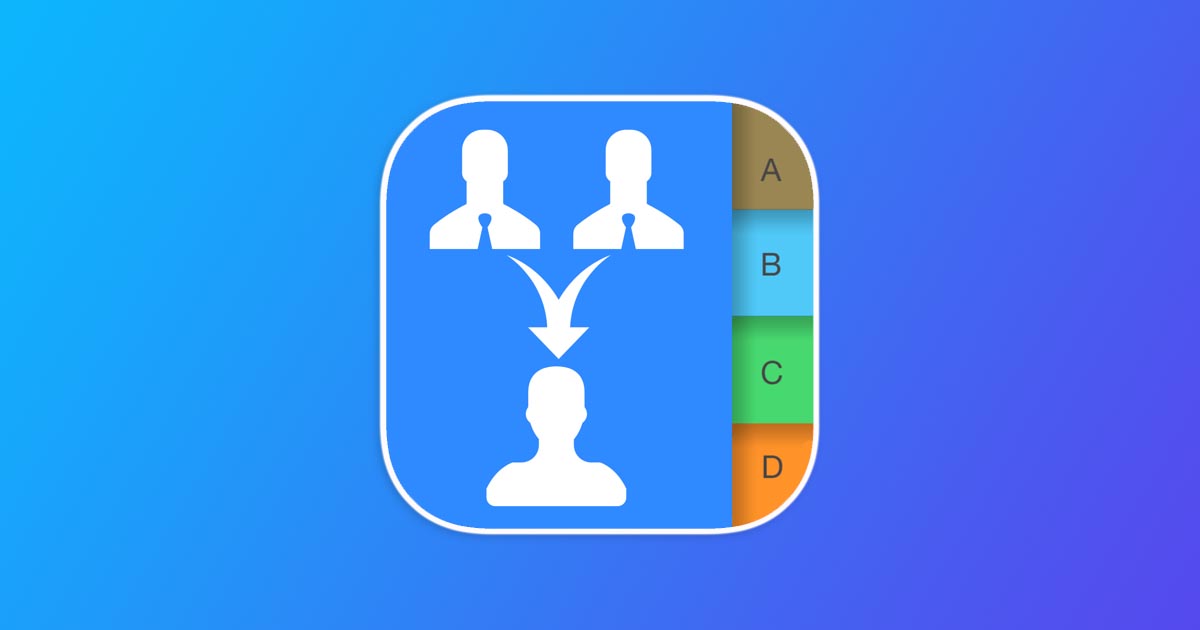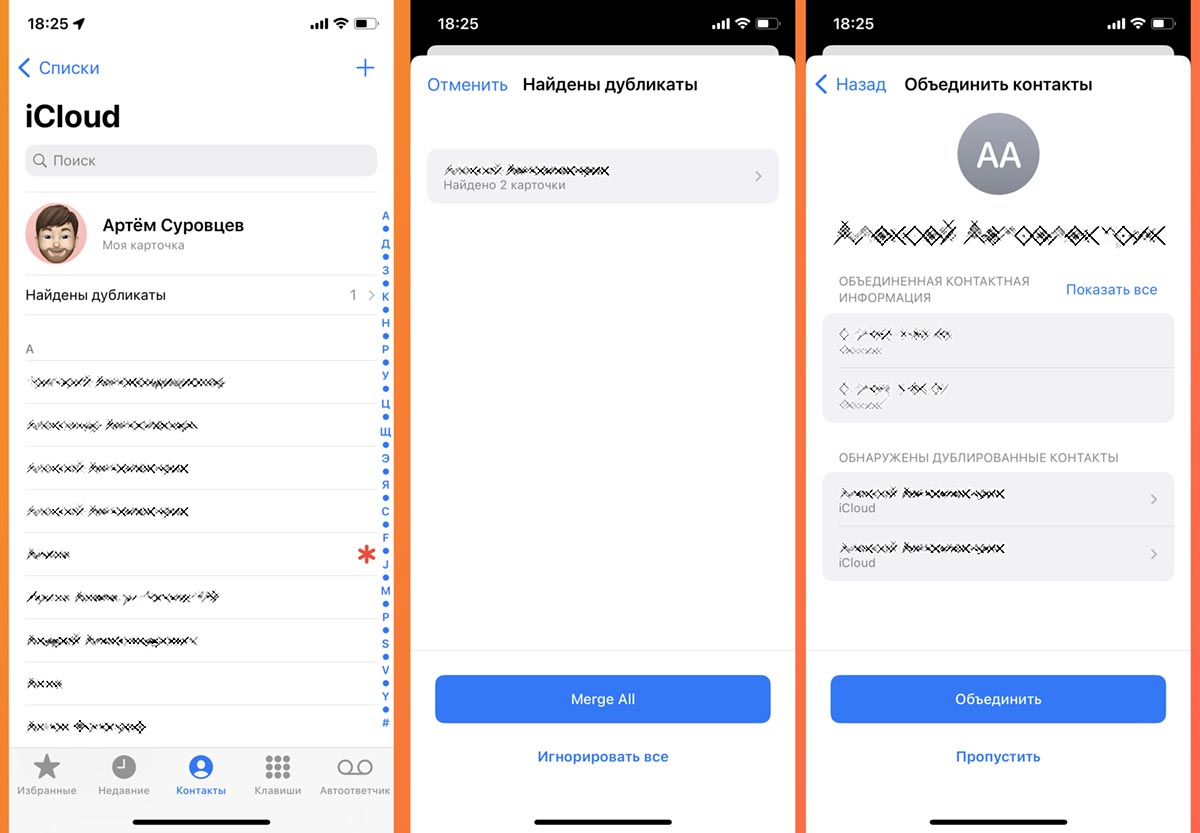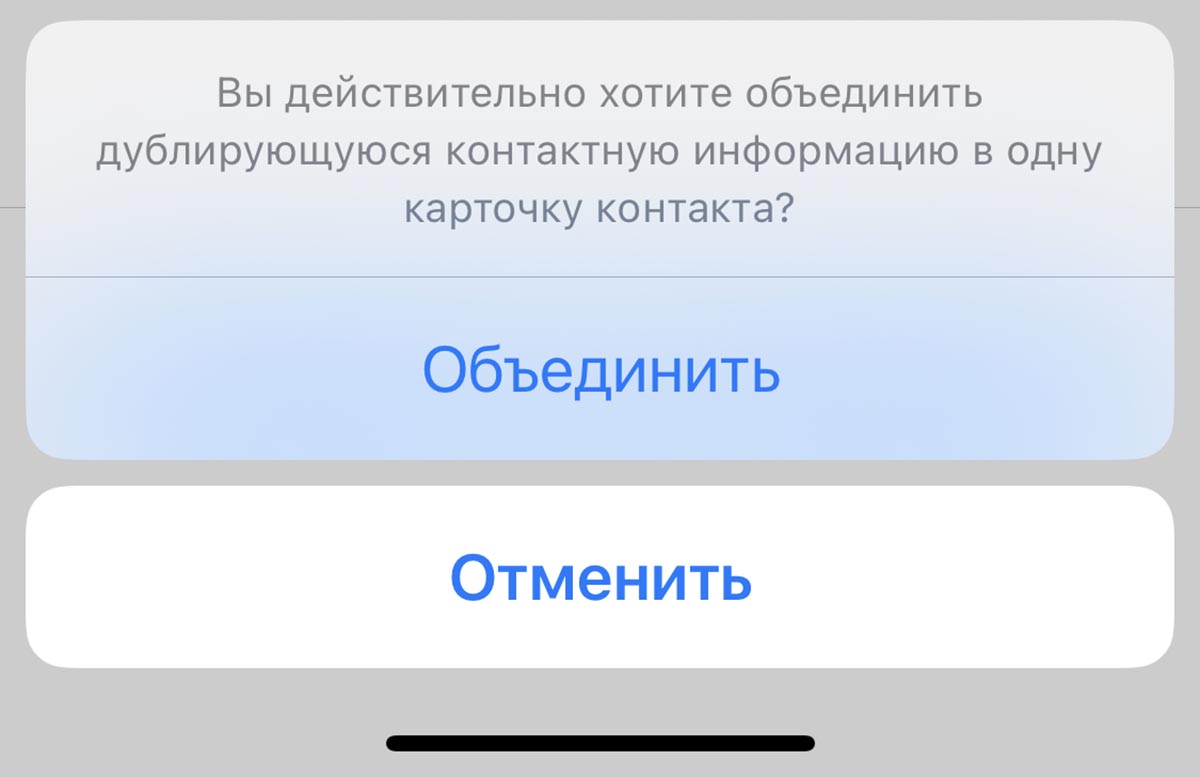В недавно представленной iOS 16 кроме пары десятков крупных нововведений есть несколько мелких, но очень полезных опций. Некоторые фишки пригодятся всем владельцам яблочных смартфонов.
Долгое время купертиновцы не обращали внимание на две полезные опции, которые ранее были представлены парой десятков приложений в App Store. Речь идет о поиске дубликатов фото и контактов на смартфоне.
Сторонние разработчики предлагали подобные утилиты разной степени полезности для этого. Часть действительно работала неплохо, а часть – откровенно воровала конфиденциальную информацию. Доверие пользователей к подобным программам серьезно снизилось.
С выходом iOS 16 купертиновцы реализовали такие возможности средствами системы, поставив крест на две ниши утилит в App Store. Сейчас разберемся, как работают эти нововведения и как ими правильно пользоваться.
Как в iOS 16 удалить дубликаты фото
Обратите внимание, что поиск и сравнение одинаковых фото происходит в фоновом режиме. Если сделать два одинаковых снимка, то они не сразу появятся в разделе с дубликатами.
Если гаджет занят трудоёмким процессом или находится в режиме энергосбережения, система поиска дубликатов может временно приостанавливаться.
▶ Запустите приложение Фото и перейдите на вкладку Альбомы.
▶ В самом низу списка альбомов найдите раздел Дубликаты.
▶ Увидите найденные снимки с большой степенью сходства.
Обратите внимание, что система может предлагать для объединения файлы, которые похожи не на 100%. Это могут быть очень похожие по размеру и содержанию файлы с минимальными отличиями.
▶ Просмотрите весь перечень дубликатов и объедините нужные.
При попытке объединения данных система выберет фото с наилучшим качеством и объединит все метаданные с двух файлов. Удаленное фото, как обычно, можно будет найти в папке Недавно удаленные.
▶ Если вы хотите самостоятельно выбрать лучшее фото, нажмите на снимки и сличите их. Определившись с основным, нажмите кнопку Выбрать и подтвердите удаление других файлов.
Если дубликаты содержались в разных папках, объединенный файл появится в каждой из них.
Как в iOS 16 удалить дубликаты контактов
Кроме поиска одинаковых снимков в галерее смартфон с iOS 16 умеет находить одинаковые контакты.
◈ Запустите приложение Телефон на вкладке Контакты.
◈ Откройте новый раздел Найденные дубликаты. Если раздела нет, значит все контакты уникальные.
◈ Просмотрите найденные дубликаты и объедините нужные.
Система может предложить для объединения как похожие контакты по фамилии и имени, так и разных людей с одинаковым телефонным номером.
◈ Вы можете вручную просмотреть каждую группу похожих контактов, чтобы определиться с удалением.
В случае объединения все данные из двух карточек будут объединены в одну. Так, если у вас было два контакта с одинаковым именем и разными телефонами, получите одну карточку со всеми имеющимися данными.
Вот так в iOS 16 можно за пару минут почистить телефонную книгу и удалить похожие снимки из галереи.

🤓 Хочешь больше? Подпишись на наш Telegram.

iPhones.ru
Едва заметные, но очень полезные новшества.
- iOS,
- iOS 16,
- iPhone,
- инструкции,
- фишки
Артём Суровцев
@artyomsurovtsev
Люблю технологии и все, что с ними связано. Верю, что величайшие открытия человечества еще впереди!
Наличие дубликатов и похожих фотографий в хранилище вашего телефона – пустая трата места. Кроме того, если вы создадите резервную копию своих фотографий и видео в облаке, похожие / дублирующиеся носители также очень быстро заполнят ваше облачное хранилище.
Решение простое: найти похожие фотографии и удалить их. Однако не многие знают, как отсканировать подобные фотографии и избавиться от них.
Когда вы читаете это руководство, мы знаем, что вы один из них. Но не волнуйтесь! В этой статье есть все, что вам нужно знать. Мы собираемся объяснить, как именно вы можете найти и удалить дубликаты и похожие фотографии.
- 1. Может ли iPhone найти похожие фотографии?
- 2. Похожие фотографии и дубликаты фотографий, в чем разница?
- 3. Одним щелчком мыши найти похожие фотографии и избавиться от них
- 4. Почему я должен удалять похожие фотографии/видео?
- Extra Совет: Я хочу найти похожие фотографии в Интернете, как я могу это сделать?
1. Может ли iPhone найти похожие фотографии?
Прежде чем вы сможете удалить похожие фотографии, вам нужно знать, может ли ваш iPhone найти их самостоятельно.
Apple представила новую функцию «Дубликаты» в галерее iOS 16. С помощью этой функции вы можете объединять похожие копии фотографии. Эту функцию можно найти в приложении “Фотографии”, > “Альбомы” > “Дубликаты”.
Однако следует отметить, что эта функция может обнаруживать только дубликаты, а не похожие фотографии — и между ними есть разница.
Если вы не знаете разницы между ними, перейдите к следующей части.
2. Похожие фотографии против дубликатов фотографий, в чем разница?
Дубликаты изображений являются точными копиями друг друга. Если скопировать фотографию, то вставить ее в ту же или другую папку, то их можно назвать «дубликатами».
Дубликаты имеют точно такое же обрамление и не имеют изменений, отличающих их. Проще говоря, дубликаты выглядят на 100% одинаково. Функция, представленная в iOS 16, может находить и удалять только дубликаты.
С другой стороны, похожие фотографии не обязательно имеют одинаковое точное обрамление. Например, если вы сделаете фотографии движущегося объекта несколько раз в течение нескольких секунд, они будут выглядеть одинаково, но они не будут точными дубликатами.
В этом и заключается проблема, так как iOS не может обнаружить похожие фотографии.
Таким образом, чтобы найти похожие изображения и удалить их, вам придется полагаться на другие решения. И, к счастью, у нас есть только это!
Related read iOS 16 Дубликаты фотографий не отображаются.
3. Один клик, чтобы найти похожие фотографии и избавиться от них
Самый простой и надежный метод поиска похожих изображений на вашем iPhone – это Tenorshare iCareFone.
iCareFone имеет множество функций, которые позволяют управлять различными типами файлов и мультимедиа на вашем устройстве. Например, вы можете создать резервную копию своих фотографий, видео, контактов или любого другого вида данных на свой компьютер и восстановить их позже.
Однако в этом руководстве мы сосредоточены исключительно на удалении похожих фотографий. Вот как вы можете это сделать.

- Скачайте и установите Tenorshare iCareFone на свой компьютер. Он работает на ПК и Mac. Подключите iPhone к компьютеру. Если вы подключаете его к этому компьютеру в первый раз, выберите «Доверять этому компьютеру» на экране iPhone.
-
Теперь откройте Tenorshare iCareFone. На главной странице iCareFone выберите «Очиститель похожих фотографий».
-
Теперь iCareFone быстро просканирует ваш телефон на наличие всех похожих фотографий.
-
Когда это произойдет, вы можете удалить их все одним щелчком мыши!

4. Почему я должен удалять похожие фотографии /видео?
Есть много причин, по которым вы должны найти и удалить похожие фотографии со своего телефона.
Вот некоторые из наиболее важных из них:
- Подобные фотографии / видео могут занимать много места для хранения. Удаление их исправит это.
- Если у вас включено резервное копирование галереи, подобные фотографии могут тратить впустую облачное хранилище. Очистка похожих фотографий также освободит ваше облачное пространство.
- Подобные фотографии делают вашу галерею излишне загроможденной.
Дополнительный совет: Я хочу найти похожие фотографии в Интернете, как я могу это сделать?
Если вы хотите найти похожие фотографии из Интернета, этот раздел поможет вам.
Иногда вы можете увидеть в своей галерее картину, которая вам действительно нравится. Это могут быть обои или любое другое забавное изображение. Вы хотите найти больше таких изображений, но на самом деле не знаете, как это сделать.
Если это звучит как вы, радуйтесь! Потому что есть некоторые действительно простые в использовании приложения, которые вы можете использовать для этой работы. Вот некоторые из самых популярных из них.
- Google Images
- Dupli Checker
- DNS Checker
- Search Engine Reports
Метод использования этих инструментов довольно схож. Все, что вам нужно сделать, это открыть инструмент в вашем браузере, нажать кнопку Загрузить и выбрать изображение. Затем вы увидите похожие фотографии в результатах.
Но чтобы сделать это еще проще для вас, вот точные шаги, которые вам нужно выполнить на нашем рекомендуемом инструменте: Google Images.
- Откройте Google Картинки.
-
Выберите значок «Камера» в строке поиска.
- Нажмите «Загрузить файл» и выберите изображение. Вы также можете перетащить изображение сюда.
- Дождитесь завершения загрузки; это займет всего несколько секунд.
- Теперь вы увидите все подобные изображения, которые Google может найти в Интернете.
- Вы можете открыть любую фотографию, которую хотите сохранить, а затем загрузить ее на свой компьютер. После этого вы можете переместить его на свой телефон.
Подводя черту
И вот оно! Теперь вы знаете, что можете найти похожие фотографии и удалить их с вашего iPhone. Не только это, но вы также поняли разницу между похожими и дублирующимися фотографиями.
Помните, что если вы ищете метод без излишеств, одним щелчком мыши для работы с похожими фотографиями, Tenorshare iCareFone – это ваше решение.

Присоединяйтесь к обсуждению и поделитесь своим голосом здесь
24 сентября 2019
iOS
Освободить память телефона от дубликатов можно вручную или с помощью специальных приложений.
1. С помощью приложения
App Store предлагает много вариантов. Мы отобрали самые удобные — используйте любой.
Remo Duplicate Photo Remover
Скачайте приложение и запустите сканирование. Remo Duplicate Photo Remover умеет находить как дубликаты фото, так и похожие кадры — уровень чувствительности можно изменить в настройках.
Gemini
Gemini не требует времени на сканирование и готово предложить список похожих фотографий сразу после запуска. Фильтровать нужные кадры удобно: все идентичные снимки выдаются сериями, где вы можете выбрать один или несколько и удалить остальные.
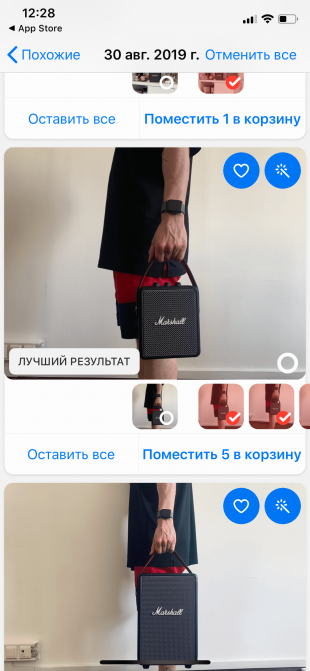
Приложение платное: подписка обойдётся в 229 рублей в месяц или 799 рублей в год. Неограниченный доступ стоит 1 150 рублей. У приложения есть трёхдневный бесплатный период — на одну масштабную очистку хватит.
Приложение не найдено
Быстрые команды
Следуйте простой инструкции.
- Скачайте приложение «Быстрые команды».
- Загрузите команду Delete Duplicated Photos.
- Выполните команду, нажав на неё в приложении или на соответствующей кнопке виджета.
Этот метод не справится с похожими фотографиями, но поможет избавиться от дубликатов.
2. Вручную
Не самый быстрый, но всегда работающий вариант. Чтобы удалить снимок, нажмите на него в галерее, а потом — на иконку корзины. Подтвердите действие. Если предварительно нажать «Выбрать», можно отметить несколько снимков для удаления или просто водить пальцем по экрану, выделяя кадры большими группами.
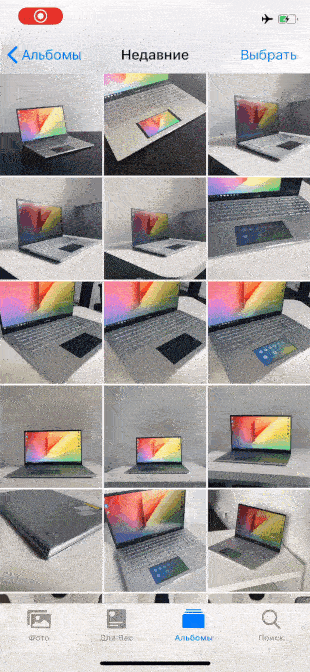
Перейти к содержанию
Как найти дубликаты фотографий и видео на Айфоне и удалить их
На чтение 3 мин Просмотров 117 Опубликовано 30.11.2022
Слишком большое количество снимков или многократная отправка одних и тех же снимков могут излишне заполнить вашу медиатеку фотографий на iPhone или iPad и занять ценное место. Однако с версии 16 на устройствах iOS появилась удобная встроенная функция приложения Photos, которая позволяет избавиться от дублирования фотографий и видео всего за несколько простых шагов. Если вы не можете использовать iOS 16 на своем устройстве, существуют полезные сторонние приложения, которые также справятся с этой задачей. В этой статье мы покажем вам, как быстро получить дубликаты фотографий и видео с вашего iPhone.
Содержание
- Удаление дубликатов фотографий с iPhone с помощью приложения Photos
- Удаление дубликатов фотографий с помощью Gemini Photos
- Краткое руководство: удалите дубликаты фотографий с iPhone с помощью приложения Photos
- Краткое руководство: удалите дубликаты фотографий с помощью Gemini Photos
Удаление дубликатов фотографий с iPhone с помощью приложения Photos
Начиная с iOS 16, в приложении «Фотографии» есть папка под названием «Дубликаты«, в которой хранятся все дубликаты снимков. Это позволяет автоматически удалять дубликаты изображений с iPhone всего за несколько простых шагов.
- Откройте приложение «Фотографии» и прокрутите вниз в режиме просмотра альбомов до самого низа, где находится папка «Дубликаты«.
Здесь вам будут показаны ваши дубликаты. Выберите несколько или нажмите «Объединить» в случае желаемого дубликата.
Удалите дубликат фотографии, объединив дубликаты. При этом всегда сохраняется версия с лучшим качеством. Если вы хотите отменить удаление, вы можете найти удаленный дубликат в папке «Недавно удаленные«.
Удаление дубликатов фотографий с помощью Gemini Photos
iPhone, на которых не установлена iOS 16, придется прибегать к сторонним приложениям для удаления дубликатов изображений. В качестве примера в нашем руководстве мы используем приложение Gemini Photos.
Следуйте нашему пошаговому руководству:
- Установите приложение Gemini Photos и авторизуйте доступ к своему фотоальбому.
- Теперь вам нужно начать пробную подписку, чтобы воспользоваться ее функциями. Вы можете немедленно отменить подписку снова без каких-либо затрат.
- Теперь в фоторадаре нажмите «Дубликаты«, чтобы просмотреть все дубликаты снимков.
- Нажмите «Удалить дубликаты» здесь, чтобы удалить дубликаты снимков с iPhone.
Краткое руководство: удалите дубликаты фотографий с iPhone с помощью приложения Photos
- Откройте приложение «Фотографии» на своем iPhone.
- Прокрутите вниз до папки «Дубликаты» и коснитесь ее.
- Выберите один или несколько дубликатов, а затем нажмите кнопку «Объединить«.
- Вам будет предоставлена информация о том, являются ли они дубликатами или похожими фотографиями. Теперь, чтобы удалить изображения, нажмите «Объединить» еще раз.
Краткое руководство: удалите дубликаты фотографий с помощью Gemini Photos
- Установите и запустите Gemini Photos и разрешите приложению доступ к фотографиям.
- Gemini Photos работает только по подписке. Так что лучше всего начать пробную подписку, чтобы отменить ее сразу после этого. Тогда никаких затрат не будет.
- Нажмите «Дубликаты«. Там перечислены дублирующие записи.
- Повторяющиеся изображения обнаруживаются полностью автоматически и могут быть удалены одним нажатием кнопки. Для этого просто нажмите «Удалить дубликаты» внизу.
Источники
http://www.heise.de/tipps-tricks/iPhone-Doppelte-Fotos-loeschen-so-klappt-s-7317934.html
В iOS 16 приложение «Фото» получает множество обновлений. Между общей библиотекой фотографий iCloud и новой функцией пакетного редактирования легко потерять из вида более мелкие, улучшающие качества жизни функции, которые появляются на ваших iPhone и iPad.
Новый альбом «Дубликаты» — одна из таких функций. Теперь Apple автоматически сканирует вашу библиотеку на предмет дубликатов или практически одинаковых фотографий, помогая вам избавиться от семи разных фотографий вашей кофейной чашки, сделанных во время посещения местного кафе.
Новый интерфейс дубликатов позволяет выбрать и объединить несколько фотографий вместе (если вы объединяли контакты в прошлом, эта функция будет вам знакома). Apple обещает, что при объединении фотографий все важные данные, такие как подписи, ключевые слова и избранное, объединяются в одну фотографию самого высокого качества (во всяком случае, по словам компании). Кроме того, альбомы, содержащие дубликаты фотографий, будут обновлены с помощью объединённой копии.
Как объединить дубликаты фотографий в iOS 16
Для начала откройте приложение «Фото» на iPhone, затем переключитесь на «Альбомы». Прокрутите страницу до самого низа и в разделе «Утилиты» нажмите на новую опцию «Дубликаты».
Вы увидите список дубликатов фотографий и видео — каждый в своем разделе. Нажмите кнопку «Объединить» рядом с набором дубликатов фотографий (их может быть две, может быть семь) и подтвердите с помощью кнопки «Объединить дубликаты». iOS сохранит одну настоящую фотографию, а остальные будут перемещены в альбом «Недавно удаленные», который будет опустошён через 30 дней.
Если у вас много дубликатов фотографий, вы можете нажать кнопку «Выбрать», чтобы отобрать несколько фотографий для объединения. Затем нажмите кнопку «Объединить» на нижней панели, выберите опцию «Объединить дубликаты» во всплывающем окне, и все выбранные фотографии будут объединены.
Ваш iPhone автоматически удалит дубликаты фотографий через 30 дней, но мы рекомендуем вам ускорить этот процесс и вернуть себе ценное место в памяти. Перейдите в «Альбомы» > «Недавно удалённые» > «Выбрать» > «Удалить все» > «Удалить фотографии», чтобы избавиться от всего в вашей корзине.
Также может быть интересно:
#Apple #iPhone #Лайфхаки #Полезныесоветы #Интересныефакты
Ещё больше интересных материалов на нашем сайте:
Также подписывайтесь на «iDeaWay» в социальных сетях!